pdn の最初の画面
pdn を最初に立ち上げた時の画像は下図の通りです。
画像のように、pdn は五つの窓(Window)で構成されています。
全体である主窓と、
左右に二つずつ(合計四つ)の小窓
です。小窓は、邪魔になるようなら、小窓枠上部をドラッグ&ドロップすることで
自由に位置を変えることができます。不必要なら、
×
印をクリックして非表示にできます。非表示にしたものを再び表示に戻すには、
主窓右上の対応するボタン
をクリックして下さい(実際のところ、このボタンは表示/非表示の切替ボタン)。
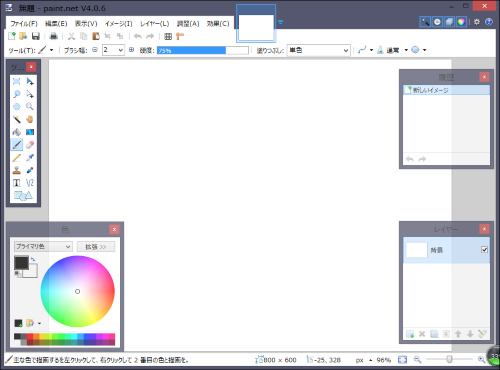
メニューバー(クリックすると上図に赤矢印でしめされます)は、
一般のアプリケーションソフトと同様の仕様になっています。左から順に、
「ファイル(F)」「編集(E)」「表示(V)」
「イメージ(I)」「レイヤー(L)」「調整(A)」「効果(C)」
となっています。
メニューにくっついているカッコ内のアルファベットは、
ショートカットを表します。例えば、ファイル(F) についてなら、
Alt キーを押しながら F(もしくは f)を押せば、ファイルメニューがプルダウン表示
されます。詳しくは、
ショートカットの一覧
を見てください。
メニューバーの隣の枠には、現在開いている画像が表示されます。
メニューバーのメニュー
「ファイル(F)」 をクリックすると次のコマンドが現れます
開く、最近使ったイメージを開く、取得、閉じる、保存、
名前を付けて保存、 印刷、 終了
取得は、スキャナーやカメラから画像を取り込む場合に使われます。
保存、名前を付けて保存に関しては、
保存(扱える画像)を参照してください。
印刷は、お勧めできません。
「編集(E)」をクリックすると次のコマンドが現れます
取り消し、やり直し、切り取り、コピー、マージされたコピー、貼り付け、
新しいレイヤーに張り付け、新しいイメージに張り付け、選択範囲の消去、
選択範囲の塗りつぶし、選択範囲の切り替え、全て選択、選択解除
取り消しは、直前の動作を取り消します。
やり直しは、よく判りません。
マージされたコピーは、よく判りません。
選択範囲の消去は、選択された範囲が消され(透明になり)、
選択が解除されます。
選択範囲の切り替えは、選択された範囲と選択されていない範囲が
入れ替わります。
全て選択は、キャンバス(現在扱っているレイヤー)全体が選択されます。
選択解除は、選択を解除します。pdn では、選択範囲は、幾つかの命令実行以外
では自動的には解除されません。この命令と、選択範囲の切り替え命令は、
よく使います。
「表示(V)」 をクリックすると次のコマンドが現れます
ズームイン、ズームアウト、ウィンドウにズーム、選択範囲に拡大、
実際のサイズ、
ピクセルグリッド、ルーラー、ピクセル、インチ、センチメートル
実際のサイズまでの五個のコマンドは、表示の拡大/縮小を行うコマンドです。
ピクセルグリッドとルーラーは、切り替えコマンドであり、2 回クリックで
元に戻ります。効果は、クリックしてみれば判ります
(ピクセルグリッドに関しては、かなり拡大表示していないと効果は現れません)。
画像の表示拡大、表示縮小は、
ツール小窓の「ズーム」でも可能(その方が楽)なので、
使用頻度は低いと思います。
表示メニューで使用するコマンドは、実際のサイズ
と選択範囲に拡大あたりでしょう。
(これも、ショートカットを覚えるとそちらの方が楽なので、
恐らく使用しなくなります。)
「イメージ(I)」 をクリックすると次のコマンドが現れます
選択範囲に合わせてトリミング、サイズ変更、キャンパスサイズ、水平方向に反転、
垂直方向に反転、右回りに90°回転、左回りに90°回転、180°回転、
平面化
選択範囲に合わせてトリミング トリミングがここにあることは
覚えておきましょう。
サイズ変更は、画像のサイズが変更されます。
キャンパスサイズは、画像サイズを保ってキャンパスのサイズが
変更されます。
平面化は、全てのレイヤーをひとつに結合します。
一般の画像拡張子で画像保存をする場合、平面化が必要になりますが、
pdn が確認作業後に自動で行ってくれます。
なので、このコマンドを使うことはあまりないと思います。
「レイヤー(L)」 をクリックすると次のコマンドが現れます
新しいレイヤーの追加、レイヤーの削除、レイヤーの複製、レイヤーの結合、
ファイルからインポート、水平方向に反転、垂直方向に反転、回転/ズーム、
レイヤーのプロパティ
ファイルからのインポートは、レイヤーを追加し、
そのレイヤーに画像ファイルを読み込みます。
反転/回転は、レイヤーを反転/回転します。
反転/回転は、イメージにもあります。レイヤーの反転/回転との違いは、
反転/回転する対象です。レイヤーの反転/回転は、扱っているレイヤーだけが
反転/回転しますが、イメージの反転/回転は画像全体が反転/回転します。
それ以外のコマンドは、レイヤー小窓にもあり、
そちらで説明します(レイヤー小窓で扱った方が楽)。
調整(A)と効果(C)は、選択領域に限定して適用されます。
調整(A)と効果(C)に関しては 調整と効果で説明します。

 pc千代田
pc千代田